Beheben von STORAGE_MINIPORT_ERROR 0x00000F0: Lösungen für BSoD-Probleme
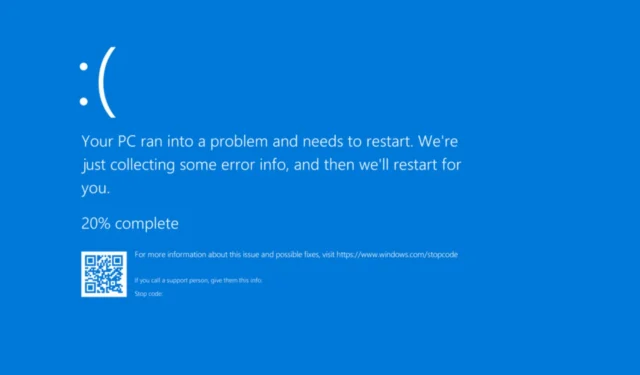
Der Bluescreen STORAGE_MINIPORT_ERROR mit dem Fehlercode 0x00000F0 tritt auf, wenn der Storage Miniport-Treiber eine SRB-Anforderung (SCSI Request Block) nicht ausführen kann, was zu einem Systemabsturz führt. Im Wesentlichen ermöglicht ein Storage Miniport-Treiber die Interaktion zwischen Ihrem Betriebssystem und Speichergeräten auf einer grundlegenden Ebene.
Dieser Storage-Miniport-Fehler unter Windows kann aufgrund veralteter oder beschädigter Treiber, falsch konfigurierter Starteinstellungen, beschädigter Systemdateien oder BIOS-bezogener Probleme auftreten.
Bevor Sie mit der Fehlerbehebung beginnen, stellen Sie sicher, dass Sie alle verfügbaren Windows-Updates installiert haben, überprüfen Sie, ob die Verbindungen zu Ihren Speichergeräten sicher sind, und bestätigen Sie, dass die Stromversorgung ausreichend ist.
Wie kann ich den Bluescreen STORAGE_MINIPORT_ERROR beheben?
1. Installieren Sie die Treiber neu
- Drücken Sie Windows+, Xum auf das Power User-Menü zuzugreifen, und wählen Sie „Geräte-Manager“ aus .
- Identifizieren Sie alle Geräte mit einem Warnzeichen neben ihrem Symbol, das auf Probleme mit den Treibern hinweist.
- Klicken Sie mit der rechten Maustaste auf das problematische Gerät und wählen Sie Gerät deinstallieren .
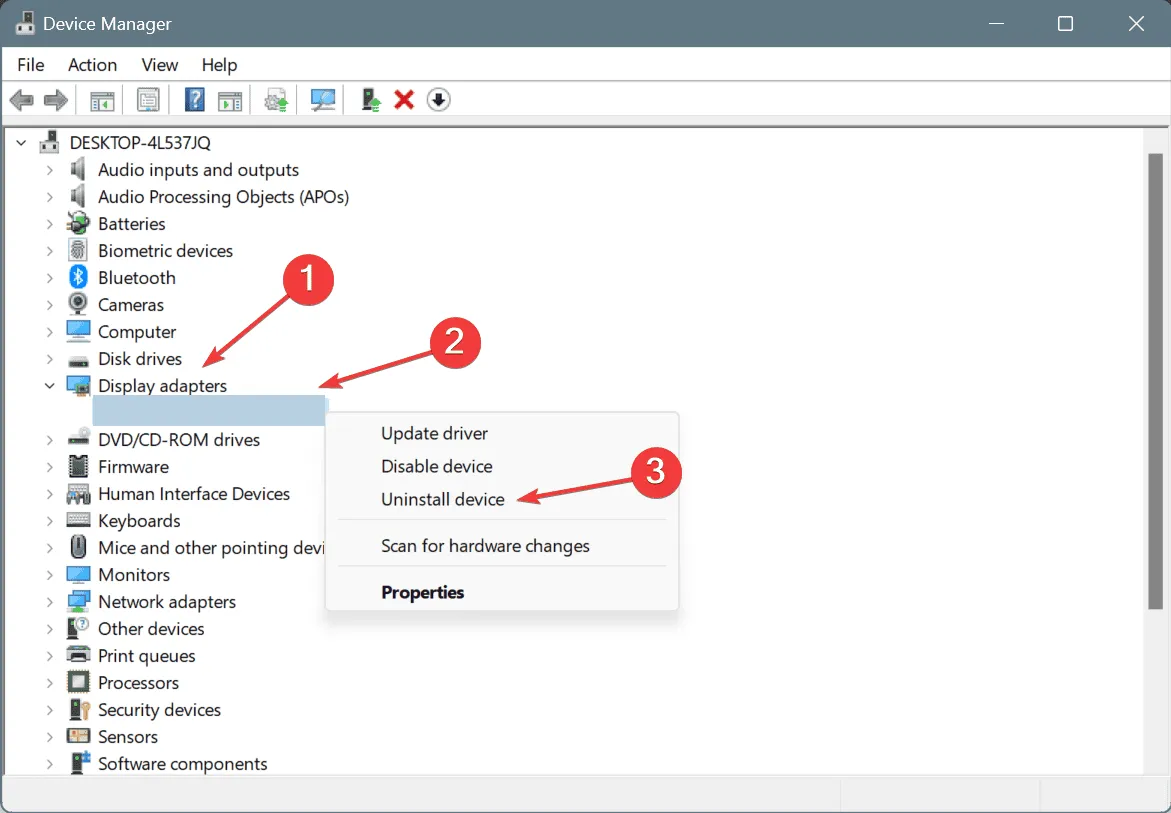
- Aktivieren Sie das Kontrollkästchen „Versuchen, den Treiber für dieses Gerät zu entfernen“, falls verfügbar, und klicken Sie auf „Deinstallieren“ .
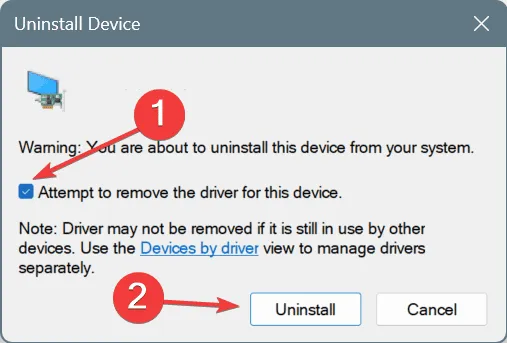
- Starten Sie Ihren PC neu und Windows installiert automatisch eine neue Kopie des Treibers.
2. Aktualisieren Sie die Treiber
- Öffnen Sie die Suche durch Drücken von Windows+ S, geben Sie Geräte-Manager ein und wählen Sie das entsprechende Ergebnis aus.
- Erweitern Sie die speicherbezogenen Einträge, klicken Sie mit der rechten Maustaste auf jedes darunter aufgeführte Gerät und wählen Sie „ Treiber aktualisieren“ .
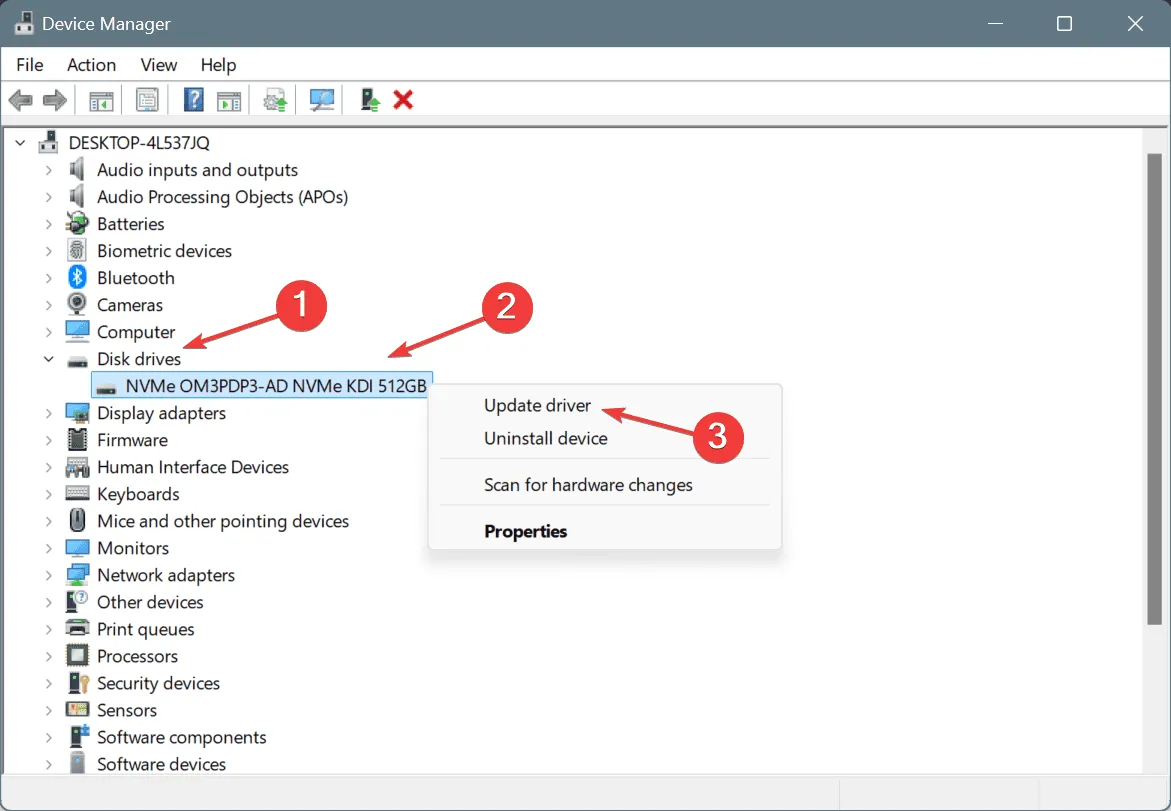
- Wählen Sie „Automatisch nach Treibern suchen“ und warten Sie, bis Windows die am besten geeignete verfügbare Version installiert hat.
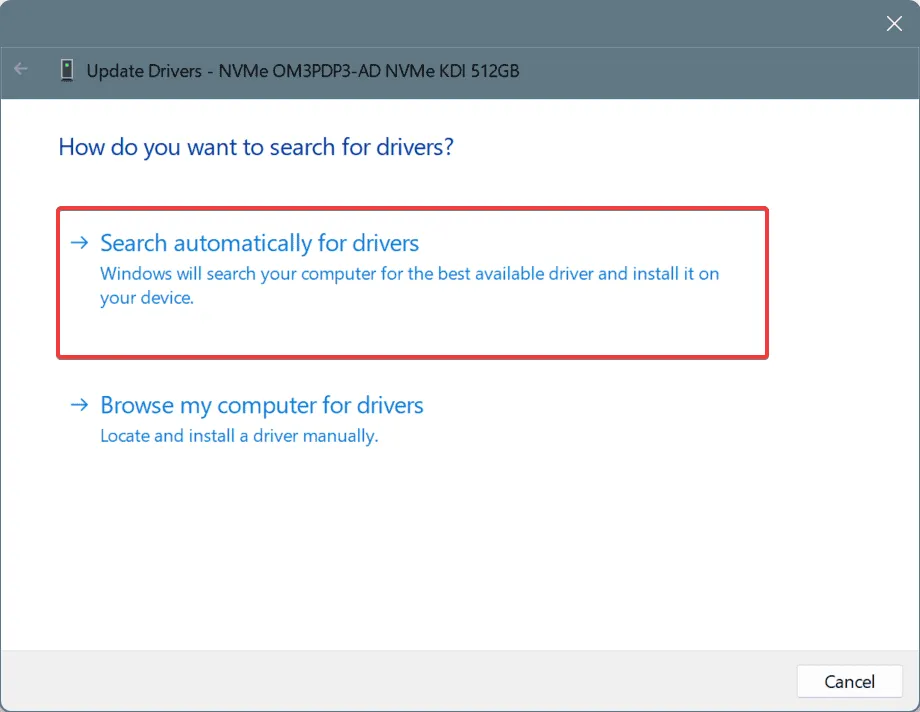
- Fahren Sie mit der Aktualisierung aller anderen Gerätetreiber fort und starten Sie dann Ihren PC neu.
Häufig kann das Aktualisieren von Treibern den BSOD 0x00000F0 STORAGE_MINIPORT_ERROR beheben. Wenn Windows kein geeignetes Update finden kann, suchen Sie auf der Website des Herstellers nach der neuesten Treiberversion und installieren Sie sie manuell.
3. Reparieren Sie beschädigte Systemdateien
- Um das Dialogfeld „Ausführen“ zu öffnen, drücken Sie Windows + R, geben Sie cmd ein und drücken Sie dann Ctrl + Shift + Enter.
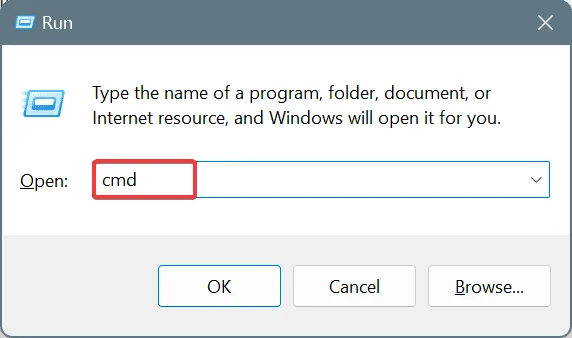
- Klicken Sie in der Eingabeaufforderung der Benutzerkontensteuerung auf „Ja“ .
- Geben Sie die folgenden Befehle ein und führen Sie sie nacheinander aus:
DISM /Online /Cleanup-Image /CheckHealth,DISM /Online /Cleanup-Image /ScanHealth,DISM /Online /Cleanup-Image /RestoreHealth. - Führen Sie als Nächstes diesen Befehl aus, um einen SFC-Scan zu starten:
sfc /scannow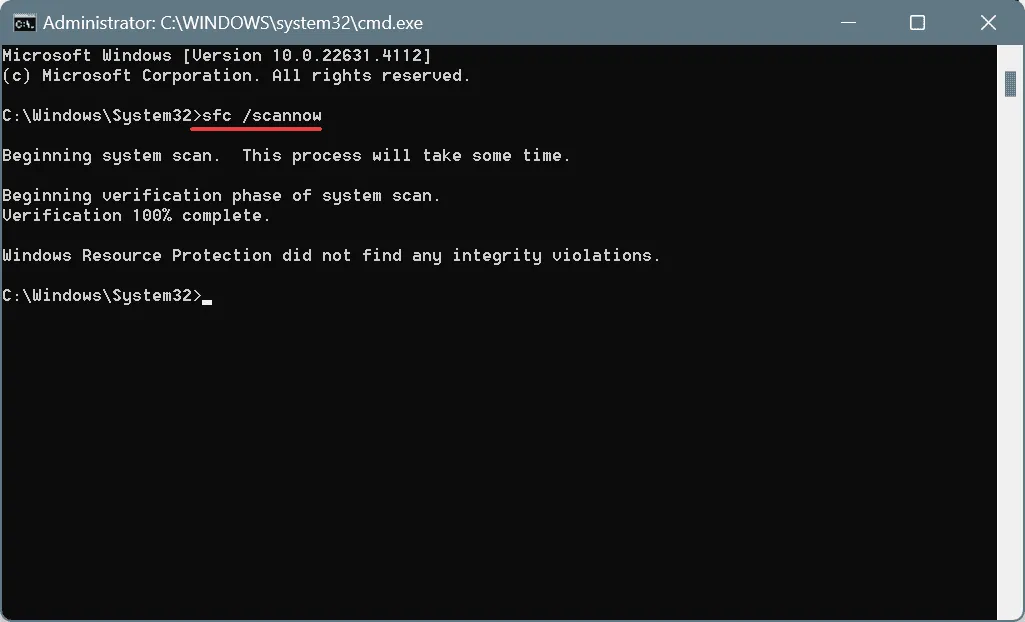
- Starten Sie abschließend Ihren PC neu, um die Änderungen zu übernehmen.
Beschädigte Systemdateien lösen häufig BSODs aus. Durch Ausführen der SFC- (System File Checker) und DISM-Scans (Deployment Image Servicing and Management) können diese problematischen Dateien durch ihre zwischengespeicherten Kopien ersetzt werden!
4. Deaktivieren Sie den Schnellstart
- Drücken Sie Windows+, Sum die Suche zu starten, geben Sie „Systemsteuerung“ ein und wählen Sie die entsprechende Option aus.
- Klicken Sie auf System und Sicherheit .
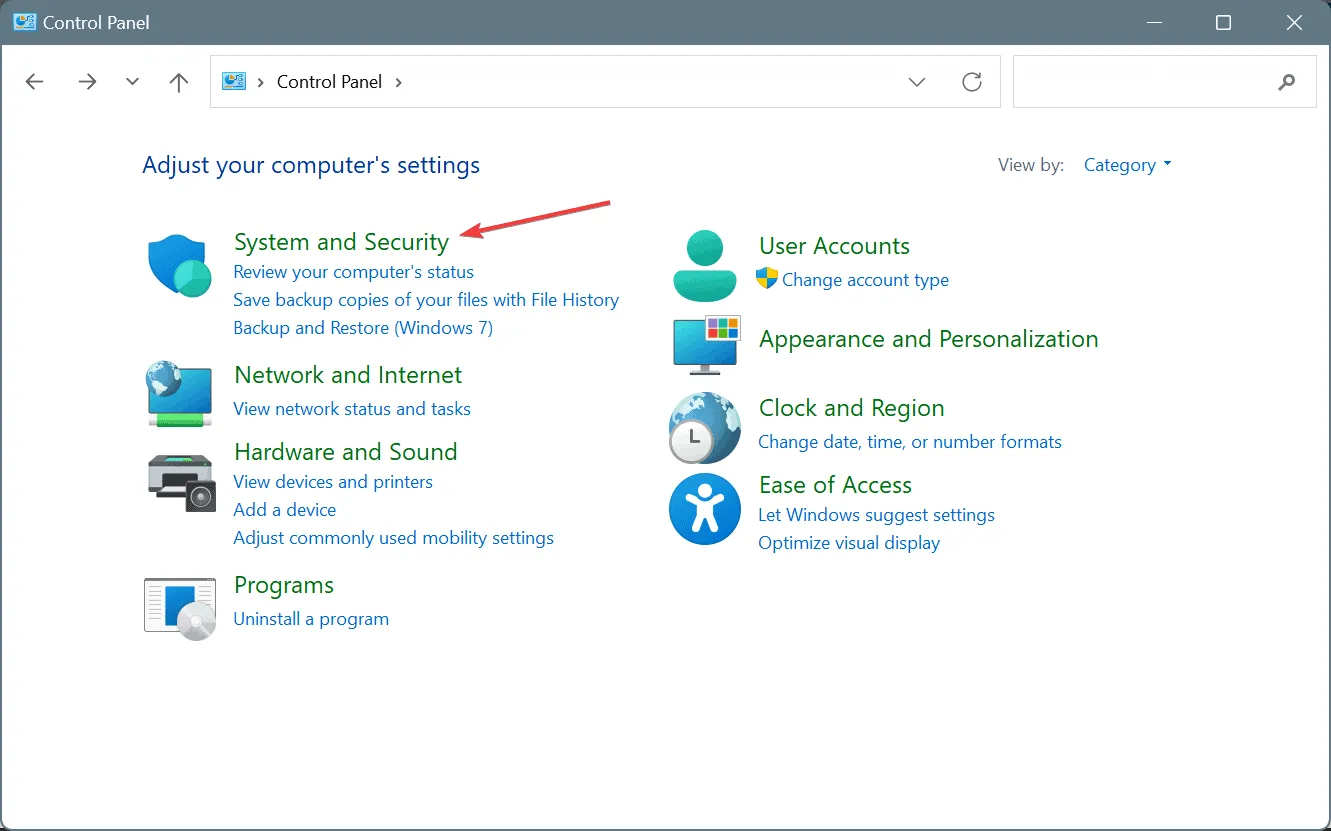
- Wählen Sie „Funktion der Netzschalter ändern“ im Menü „Energieoptionen“ aus.
- Klicken Sie anschließend auf Einstellungen ändern, die derzeit nicht verfügbar sind .
- Deaktivieren Sie das Kontrollkästchen Schnellstart aktivieren und klicken Sie dann auf Änderungen speichern .
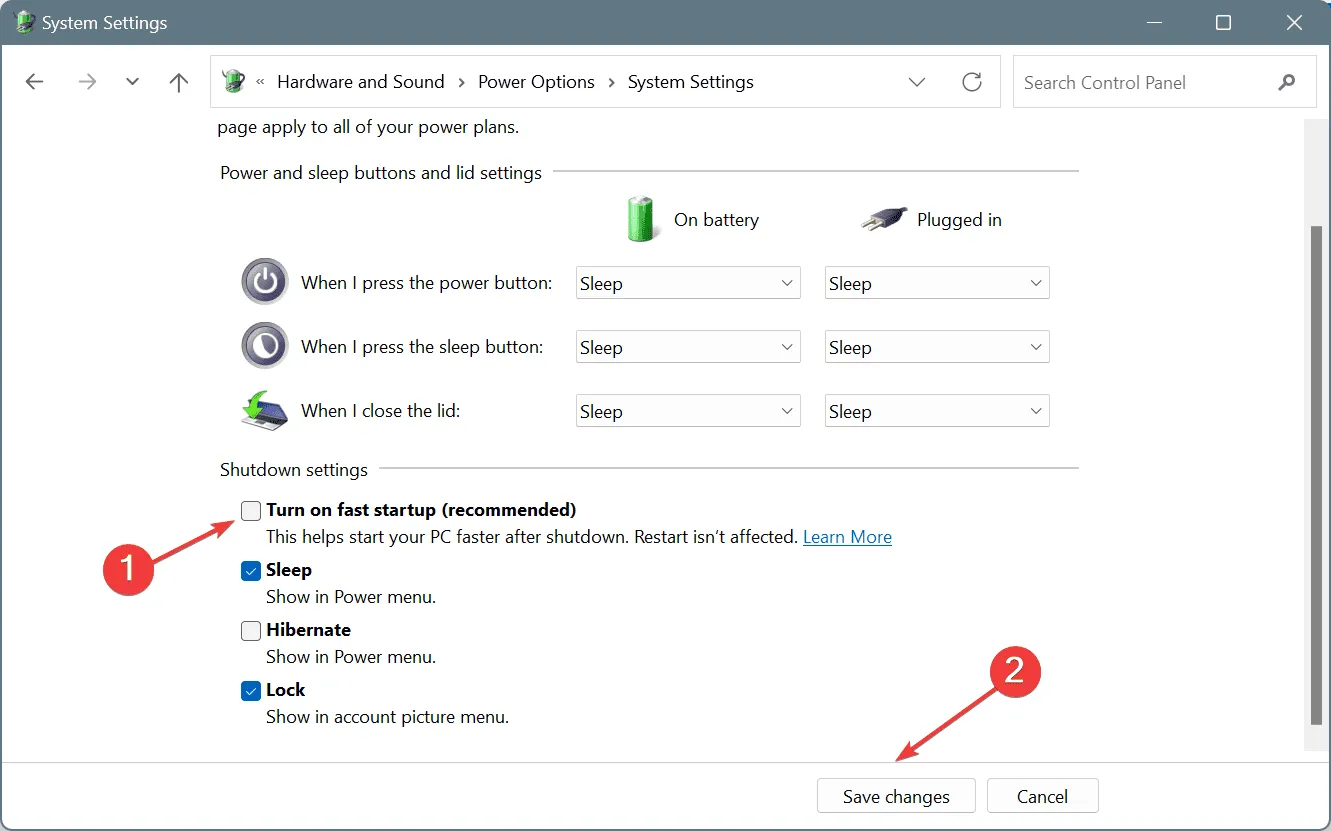
- Starten Sie Ihren PC neu und prüfen Sie, ob der BSOD 0x00000F0 behoben ist.
5. Setzen Sie das BIOS zurück
- Schalten Sie Ihren Computer ein und drücken Sie die entsprechende Taste (normalerweise F1, F2, F10, F12, Del, oder Esc), um das BIOS-Setup aufzurufen.
- Suchen und wählen Sie die Option „Standardeinstellungen laden“ oder „Auf Standardeinstellungen zurücksetzen“.
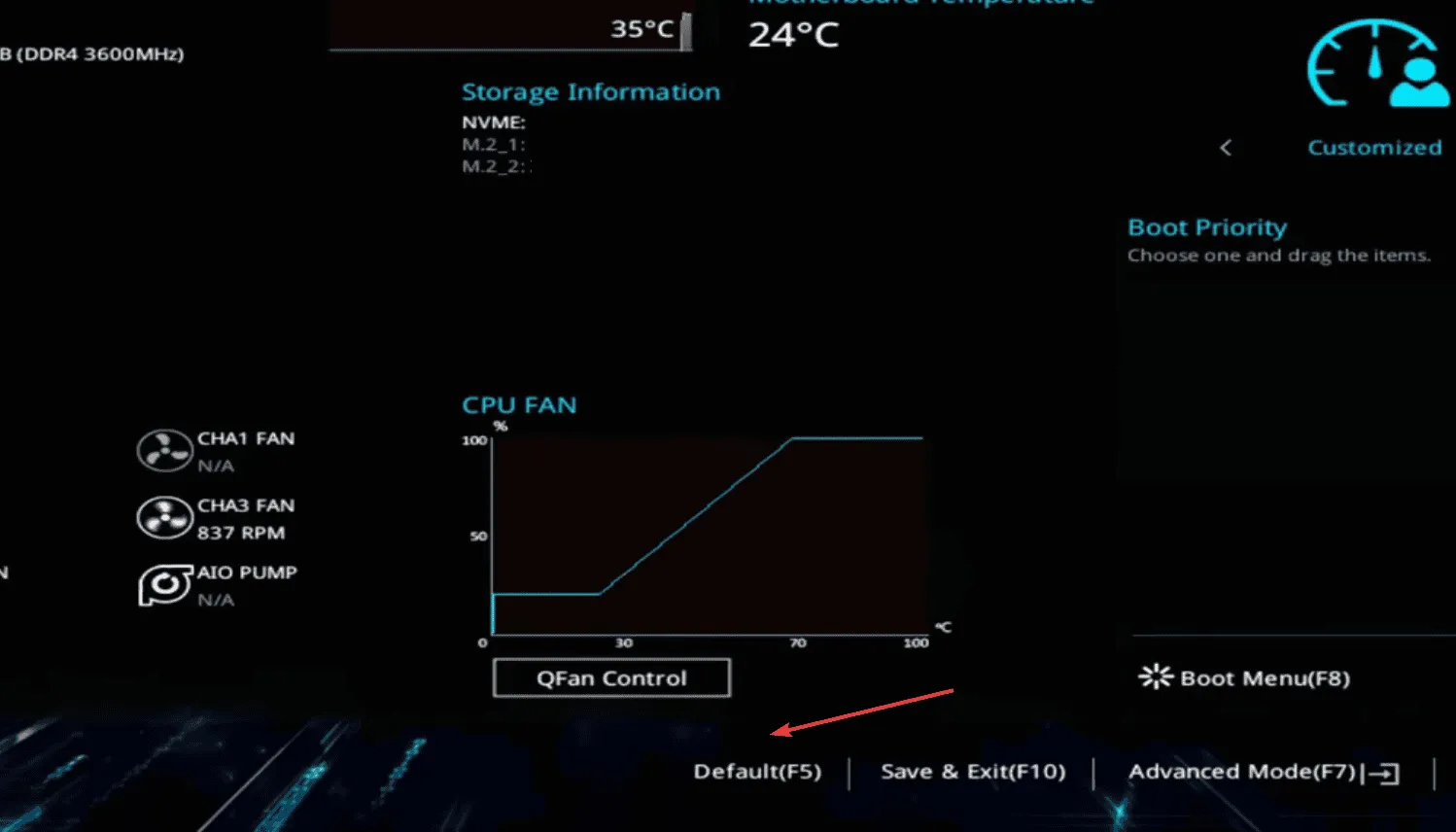
- Bestätigen Sie die Änderung mit Ok .
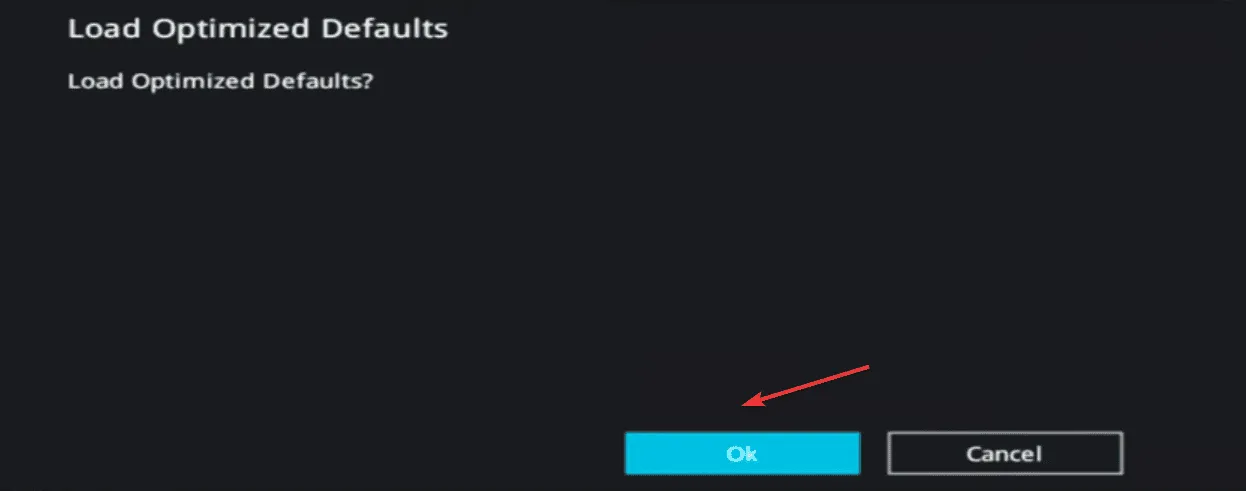
- Starten Sie Windows und suchen Sie nach Verbesserungen.
6. Aktualisieren Sie das BIOS
Wenn das Zurücksetzen des BIOS das Problem nicht behebt, kann eine Aktualisierung der nächste Schritt sein. Laden Sie eine kompatible BIOS-Version von der Website des Herstellers herunter und befolgen Sie die bereitgestellten Installationsanweisungen sorgfältig!
Beachten Sie, dass Fehler während der Aktualisierung Ihren PC funktionsunfähig machen können. Gehen Sie daher vorsichtig vor.
7. Installieren Sie Windows neu
Wenn keine der oben genannten Methoden funktioniert, können Sie als letzten Ausweg eine Neuinstallation von Windows in Betracht ziehen, um etwaige Softwareinkonsistenzen zu beseitigen.
Um Windows neu zu installieren, schließen Sie ein USB-Laufwerk an einen anderen PC an, besuchen Sie die offizielle Website von Microsoft , laden Sie das Media Creation Tool herunter, erstellen Sie einen bootfähigen Windows-USB-Stick, stecken Sie ihn in den betroffenen PC, ändern Sie die Startreihenfolge, um dem Flash-Laufwerk Priorität einzuräumen, und führen Sie das Installations-Setup aus.
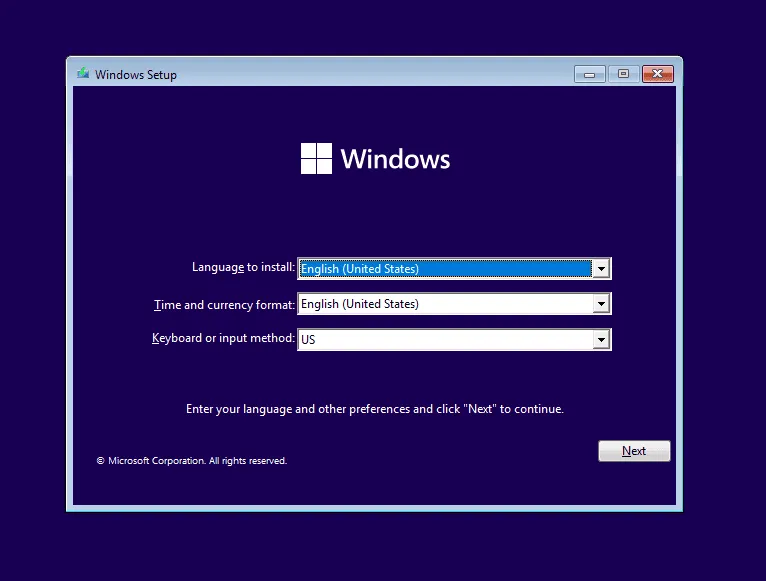
Wenn sich der STORAGE_MINIPORT_ERROR durch eine Neuinstallation nicht beheben lässt, liegt möglicherweise ein Hardwareproblem vor. Sie sollten sich in diesem Fall an den Hersteller oder eine Reparaturwerkstatt vor Ort wenden.
Kennen Sie weitere Lösungen für diesen Fehler? Teilen Sie Ihre Gedanken unseren Lesern in den Kommentaren unten mit.



Schreibe einen Kommentar